Atualizado em August 2025: Pare de receber mensagens de erro que tornam seu sistema mais lento, utilizando nossa ferramenta de otimização. Faça o download agora neste link aqui.
- Faça o download e instale a ferramenta de reparo aqui..
- Deixe o software escanear seu computador.
- A ferramenta irá então reparar seu computador.
Facebook é um dos sites populares de redes sociais, que está sendo usado por mais de 1,44 bilhões de usuários em cada mês. Facebook é popular porque ele oferece aplicativos de plataforma cruzada e é completamente livre para usar. Você também pode baixar o Facebook Messenger para conversar com seus amigos do Facebook sem entrar no site principal do Facebook. Como o Facebook Messenger está disponível para quase todas as plataformas, você pode certamente baixá-lo e usá-lo em seu Windows Phone também.
Mas,
Facebook Messenger
vem com um problema. Embora não se trate de uma questão importante, mas, por vezes, parece que sim. Uma vez que você se conectar a isso, você não pode sair do Facebook Messenger em
Windows Phone
. Embora, ele tem uma solução para outras plataformas que podem ser usadas diretamente do celular, mas os usuários do Windows Phone precisam fazer algo mais para sair do Facebook Messenger.
Para sua informação, o aplicativo do Facebook tem um
Opção Log Out
no menu, mas você não será desconectado do aplicativo Messenger mesmo se você sair do aplicativo do Facebook.
Para resolver este problema, aqui está uma solução alternativa. No entanto, você terá que usar seu PC. Caso contrário, você não poderá sair do Facebook Messenger no Windows Phone.
Tabela de Conteúdos
Sair do Facebook Messenger no Windows Phone
Atualizado: agosto 2025.
Recomendamos que você tente usar esta nova ferramenta. Ele corrige uma ampla gama de erros do computador, bem como proteger contra coisas como perda de arquivos, malware, falhas de hardware e otimiza o seu PC para o máximo desempenho. Ele corrigiu o nosso PC mais rápido do que fazer isso manualmente:
- Etapa 1: download da ferramenta do reparo & do optimizer do PC (Windows 10, 8, 7, XP, Vista - certificado ouro de Microsoft).
- Etapa 2: Clique em Iniciar Scan para encontrar problemas no registro do Windows que possam estar causando problemas no PC.
- Clique em Reparar tudo para corrigir todos os problemas
O Facebook armazena todos os registros de login. Isso significa que, não importa qual dispositivo, plataforma ou aplicativo que você tenha usado para acessar o Facebook/Facebook Messenger, você pode facilmente verificar isso no
Atividade
painel do Facebook. Você terá que acertar o
Fim da atividade
do respectivo dispositivo/plataforma/app para terminar a sessão a partir daí.
Para fazer isso, abra sua conta do Facebook e vá para
Configurações
. Sob o
Segurança
seção, você pode encontrar
Onde você está conectado
opção. Basta clicar nisso para expandir todas as opções.
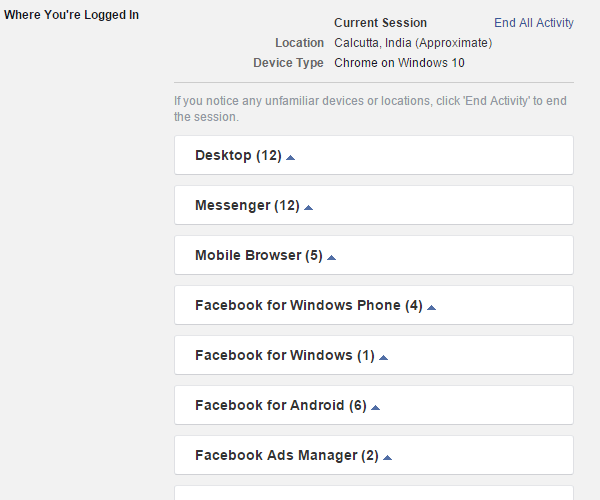
Aqui, você pode encontrar diferentes plataformas (ou seja, Desktop, Windows Phone, Windows, Windows, Android etc.) e aplicativos (Messenger, Mobile Browser, Ads Manager etc.). Basta clicar em
Messenger
e descubra a época do seu Windows Phone.
Alternativamente, você pode clicar neste link para abrir o mesmo. Agora, pressione o botão
Fim da atividade
para sair do Facebook Messenger no Windows Phone.
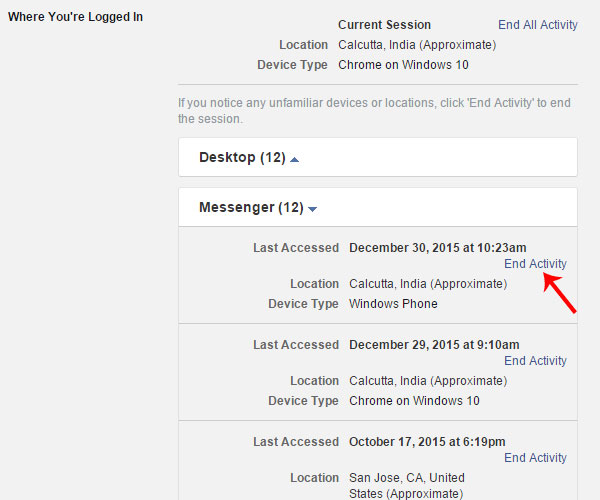
Isto é tão simples quanto isso.
Esta é a única maneira de fazer as coisas. Você não pode usar a opção Versão Desktop do Internet Explorer no Windows Phone para abrir a edição desktop do Facebook porque você vai acabar com o mobile.facebook.com.
Você deve lembrar-se da primeira data de início de sessão para utilizar esta solução alternativa. Caso contrário, você não será capaz de acertar o correto
Fim da atividade
botão. Se você clicar no botão errado, alguma outra temporada será interrompida imediatamente.
RECOMENDADO: Clique aqui para solucionar erros do Windows e otimizar o desempenho do sistema
Enzo é um fã entusiasta do Windows que gosta de resolver problemas do Windows em particular e falar sobre tecnologias MS em geral.
